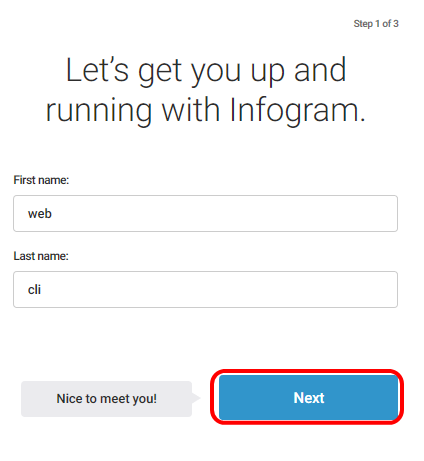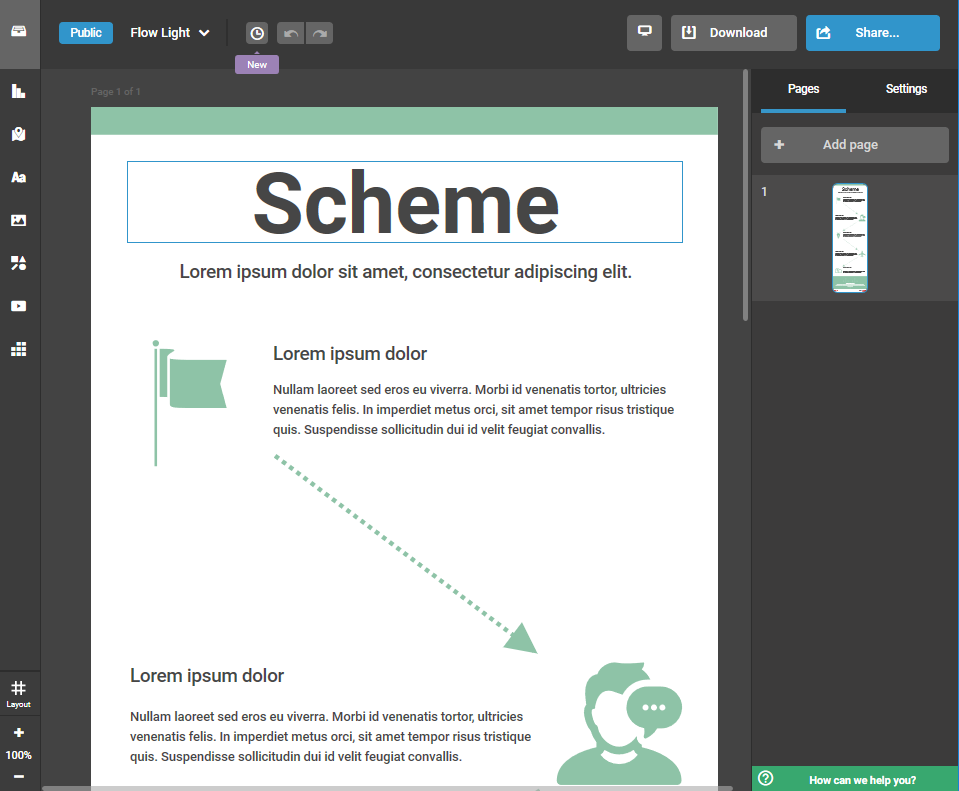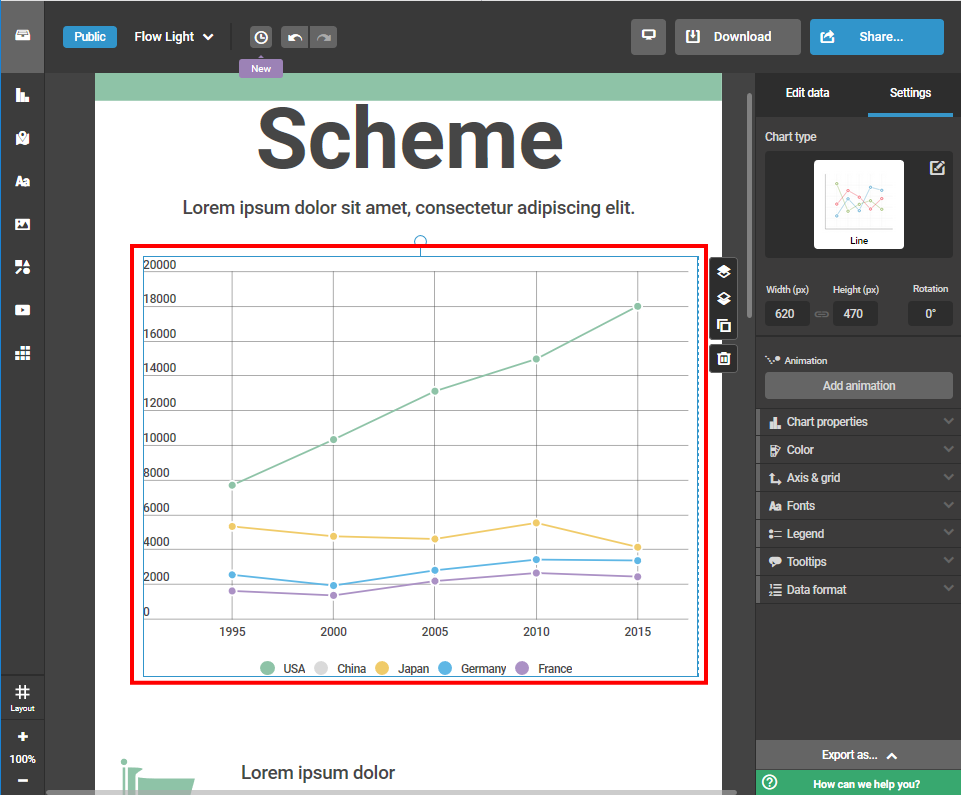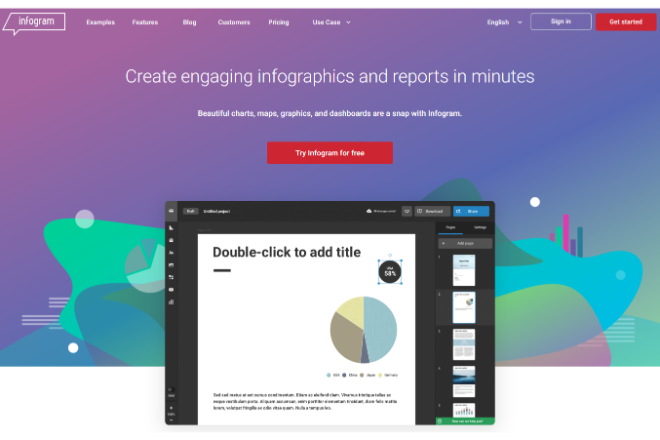
Infogramの使い方
ユーザー登録
ご利用にははじめにユーザー登録が必要です。右上の「Get started」をクリックします。![]()
GoogleやFacebookのアカウントと連携も可能の他、新規でユーザー作成することも可能です。新規作成の場合は、メールアドレス、パスワードを入力後、「I’m not a robot」にチェックを入れて「Sign up with work email」をクリックします。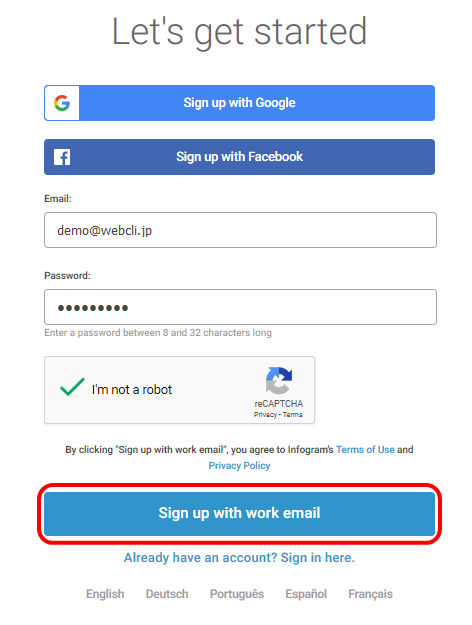
続けて、所属する組織をアイコンの中からクリックします。(今回は「Self-employed(自営業)」を選択しました。)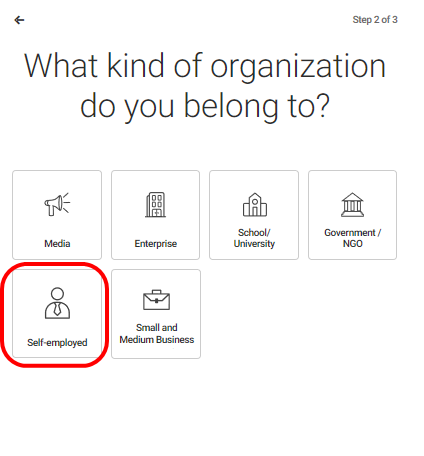
役職も聞かれますのでクリックします。(今回は「Other(その他)」を選択しました。)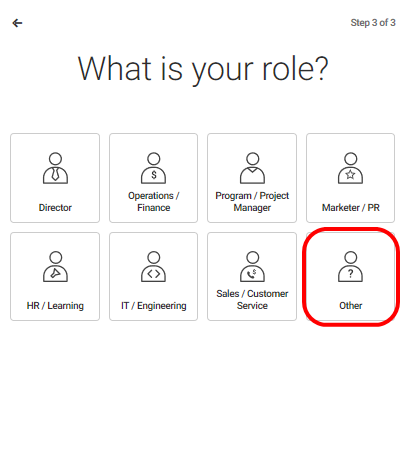
プランを選択する画面が表示されます。無料で使う場合はFreeプランの下にある「Continue」をクリックします。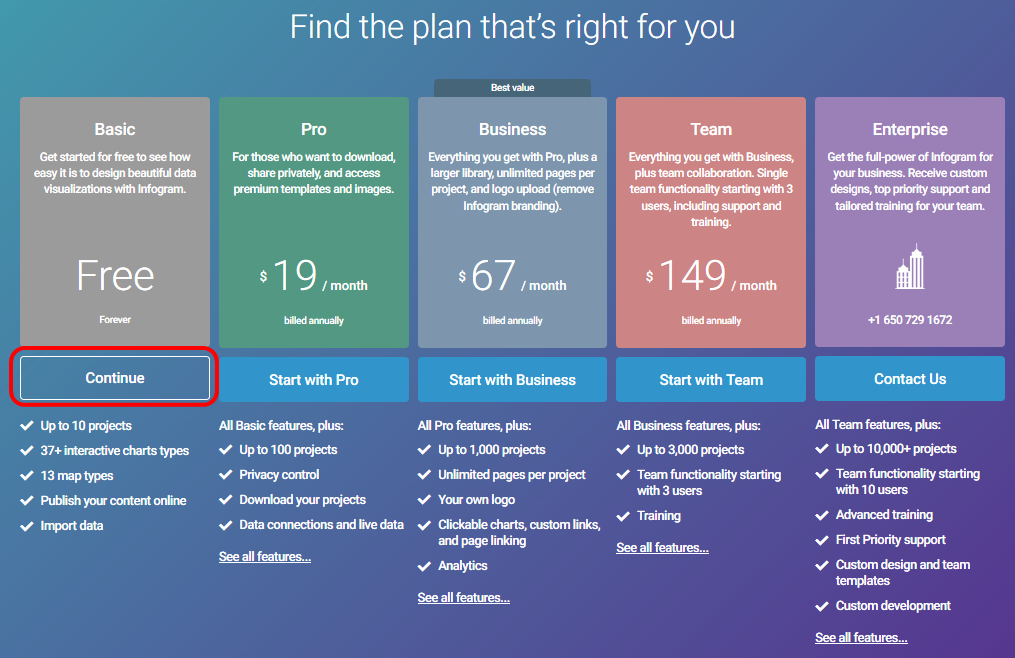
以上でユーザー登録は完了です。
インフォグラフィックを作成する
ユーザー登録後は、インフォグラフィックを作成しましょう。はじめにインフォグラフィックのテンプレートを選ぶ画面が表示されます。白紙から作ることも出来ますが、豊富なテンプレートをもとに作図した方がより効率的に作成できます。今回は左上のテンプレートをクリックします。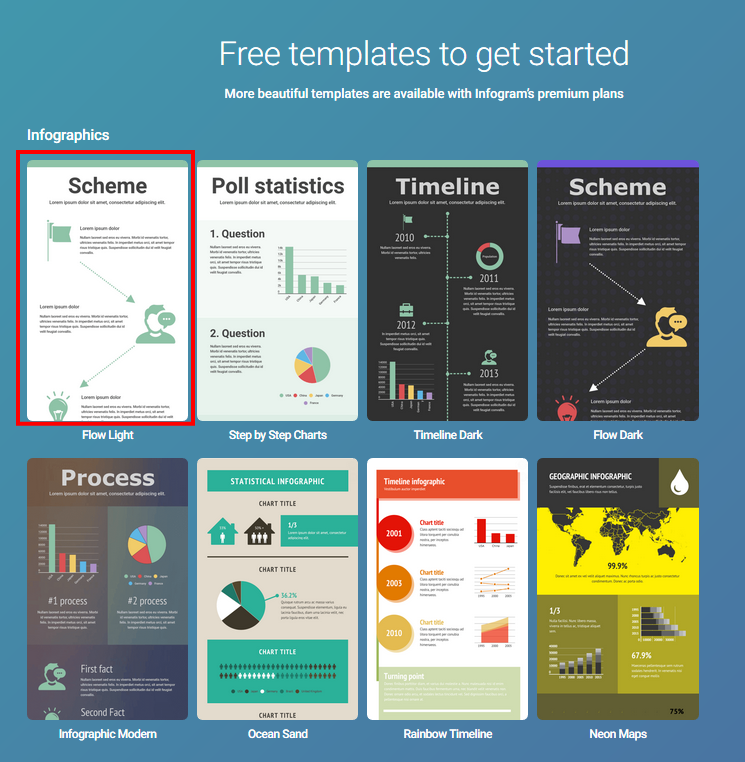
左のメニューより、アイテムを追加することができます。試しに「Add chart」のアイコンをクリックします。チャートの一覧が表示されますので、お好みのものをクリックします。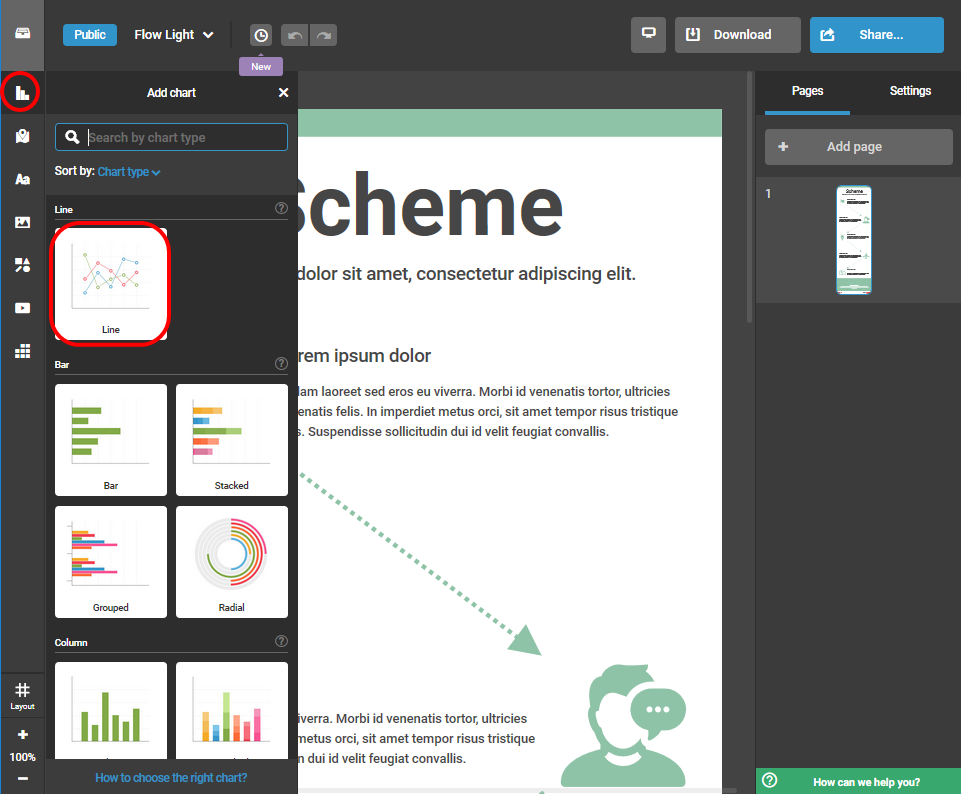
チャートをダブルクリックするとグラフの数値を変更できます。手入力の他、PCやGoogleドライブやDropboxよりExcelやCSVファイルをインポートすることも可能です。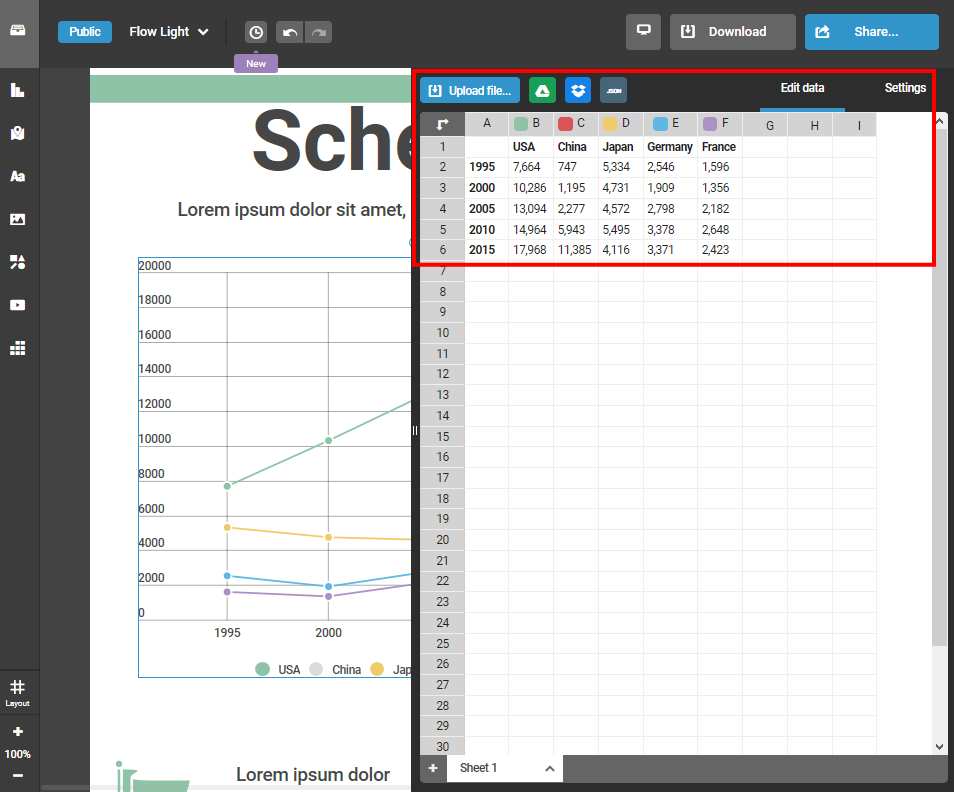
その他、テキストや図形、画像や動画を埋め込むこともできます。
さらに、「Integrations」のアイコンより、DropboxやGoogleドライブなどの外部ストレージからデータを張り付けることも可能です。
インフォグラフィックを共有する
インフォグラフィックの完成後は、右上の「Share」ボタンより共有することができます。
共有用のURLが発行されますので、こちらを案内することで共有ができます。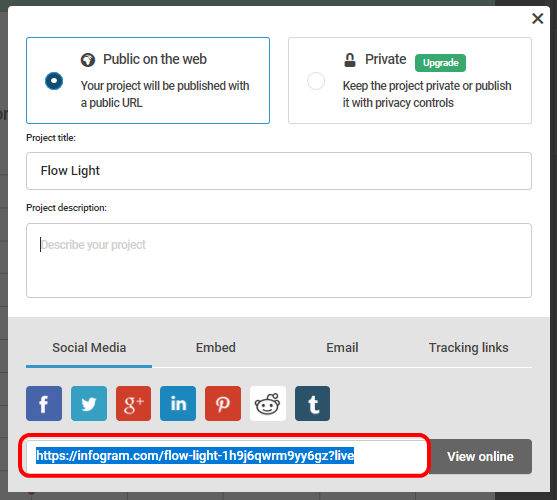
また、「Embed」タブをクリックするとHTML埋め込み用のコードが表示されます。自身のホームページなどに作成したインフォグラフィックを埋め込むことができます。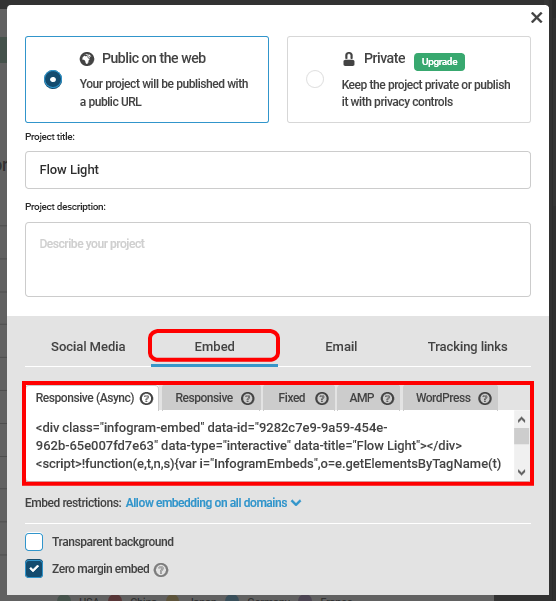
以上がInfogramの使い方でした。提案資料にインフォグラフィックを使えば、他の方と差をつけることができます。ぜひご利用いただいてみてはいかがでしょうか。
Infogramの特徴
Inforgramはインフォグラフィック専用のサービスですが、通常のグラフ作成ツールとしてご利用も可能です。他のグラフ作成ツールを比べるとても、作成できるグラフの種類が35種類と多いこと、無料でもグラフ数の制限なく使える点が魅力となっています。
Infogramの価格
無料プランでも作成できるインフォグラフィック数は制限ありません。有料プランではインフォグラフィックのテンプレートの種類が増える他、画像のダウンロードや複数ユーザーで共同編集などが行えるようになります。
Infogramのサイト情報
URL:https://infogram.com
※海外のサイトです。
Infogramの評判
レビューを書く | |
まだレビューはありません。最初のレビューを書いてみませんか?